3. まとめを作る
ポスト(ツイート)を並べ替える
取得したポスト(ツイート)は自由に並べ替えられます。
まとめの作成フロー
- まとめ作成画面を開く
- ツイートを取得する
- ツイートを並べ替える
- まとめを投稿する
このページでは「ツイートを並べ替える」方法を説明します。
ポスト(ツイート)をまとめ作成画面に追加
- 「ツイート選択」画面でまとめたいツイートやリンクをタップ
- 解除したい場合は再度タップ
- 選択した状態で右下の「+」ボタンをタップして追加
💡右上のチェックボタンをタップすると読み込んだ情報をすべて選択した状態になります。こちらも再タップで解除できます。
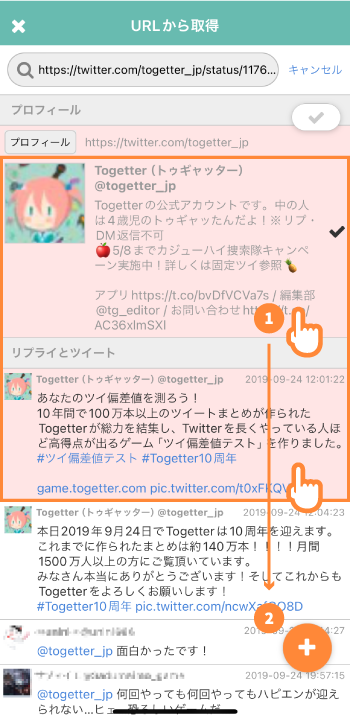
ポスト(ツイート)を並べ替える
全体を一括で並べ替える
- 「まとめ作成」画面に移動した後、上部のアイコンで選択したポスト(ツイート)やリンクを並べ替える
手動でのツイートの並べ替え
- 並べ替えたいポスト(ツイート)を長押しして、ドラッグで移動
💡一度に複数のツイートを選択して動かすことも可能です。
💡選択を解除したい場合は、選択中のものを再度タップして個別に解除するか、右上に表示される「選択解除」を押して一括解除をすることが可能です。
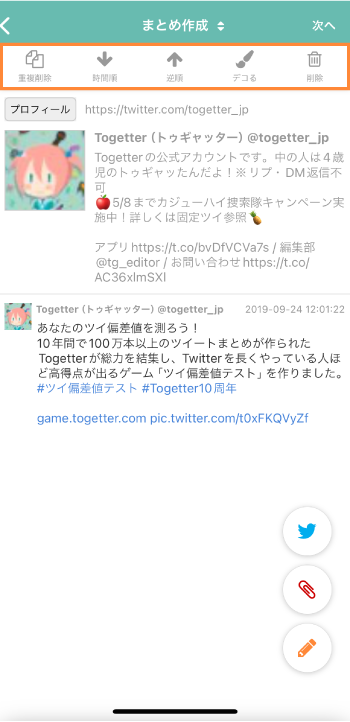
アイコンの説明
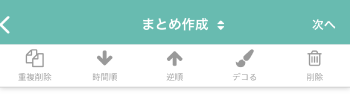
重複削除
「まとめ作成画面」にある重複しているツイートをひとつだけにできます。
時間順・逆順
取り込んだツイートを時間順・逆順にソートできます。
デコる
ツイート全体の文字を大きくしたり、色を付けたりできます。(詳細はこちら)
削除
選択したツイートを削除できます。